Czy instalacja pakietu Microsoft Office została uszkodzona? Czy twoje programy pakietu Office nie działają poprawnie? W takim przypadku zamiast odinstalować — ponownie zainstalować, możesz najpierw naprawić instalację pakietu Microsoft Office 2019/2016/2013/2010/2007. Oto kroki, które należy wykonać, aby naprawić wersje Microsoft Office, Office for Business, Office 365 Home i Business.
Biuro napraw 2019/2016
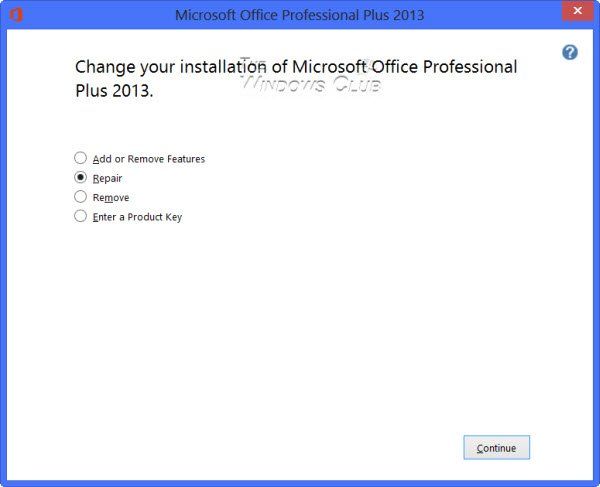
Otwórz Panel sterowania i kliknij Programy i funkcje.
Kliknij prawym przyciskiem myszy program pakietu Office, który chcesz naprawić, i wybierz Zmień.
Następnie kliknij Napraw> Kontynuuj. Office rozpocznie naprawę aplikacji.
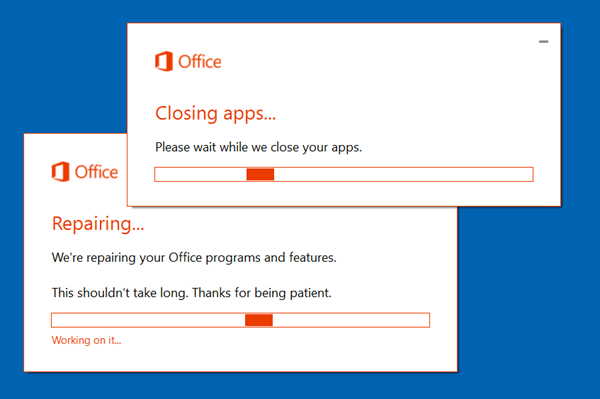
Po zakończeniu procesu uruchom ponownie komputer.
Naprawa online pakietu Office
Możesz także przeprowadzić naprawę online pakietu Office 2019/2016 lub Office 365.
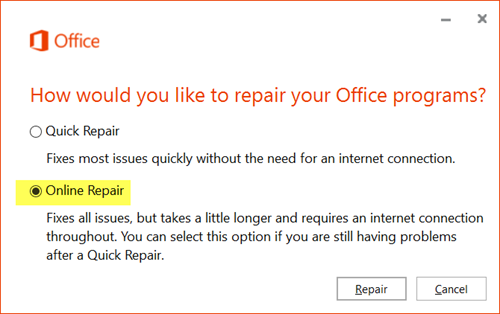
Szybka naprawa działa szybciej, ale wykrywa i zastępuje tylko uszkodzone pliki. Naprawa online trwa dłużej, ale odinstalowanie i pełna naprawa.
Przełączniki ułatwiające rozwiązywanie problemów i naprawę programu Microsoft Word
- Aby po prostu zresetować wartości rejestru Word do domyślnego typu winword / r w rozpocznij wyszukiwanie i naciśnij Enter.
- Aby uniemożliwić programowi Word ładowanie typu makr winword / m i naciśnij Enter.
- Aby zapobiec ładowaniu dodatków przez program Word, wpisz winword / a i naciśnij Enter.
Odinstaluj — ponownie zainstaluj pakiet Office 2013 lub Office 2010
- Otwórz Panel sterowania i kliknij Programy i funkcje.
- Kliknij dwukrotnie Office.
- Program rozpocznie proces odinstalowywania
- Po zakończeniu uruchom ponownie komputer
Teraz możesz ponownie pobrać świeżą instalację pakietu Office.
Odinstaluj poszczególne programy pakietu Office
Nie można odinstalować poszczególnych programów pakietu Office. Jeśli chcesz zainstalować tylko określone programy pakietu Office, musisz najpierw odinstalować pakiet Office 2010, a następnie zainstalować go ponownie przy użyciu instalacji niestandardowej i wybrać programy, które chcesz zainstalować.
Zainstaluj tylko wybrane programy w pakiecie Office
- Rozpocznij instalację pakietu Office.
- W oknie dialogowym Wybierz żądaną instalację kliknij przycisk Dostosuj.
- Na karcie Opcje instalacji kliknij prawym przyciskiem myszy program, którego nie chcesz instalować.
- Kliknij Zainstaluj teraz, aby zakończyć instalację niestandardową.
Napraw pakiet Office 2019/2016 za pomocą ustawień systemu Windows 10
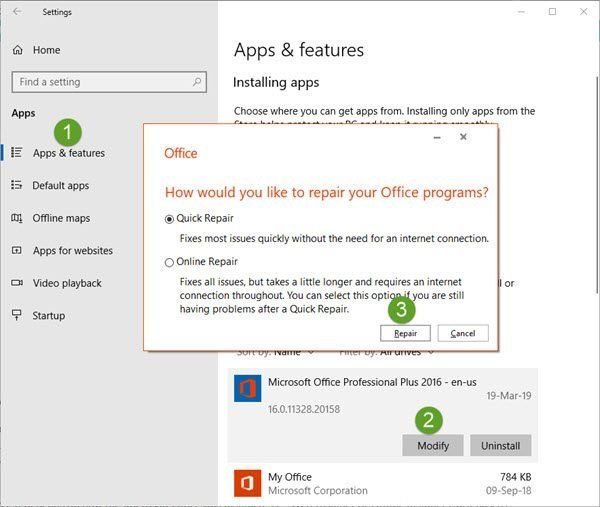
Windows 10 oferuje funkcje naprawy, które zastępują niektóre podstawowe pliki oryginalnymi plikami.
- Otwórz Ustawienia systemu Windows, a następnie wybierz Aplikacje i funkcje.
- Przewiń, aby znaleźć instalację pakietu Microsoft Office, kliknij ją, a następnie kliknij polecenie Modyfikuj.
- Otworzy się okno.
- Wybierz opcję Szybka naprawa lub Naprawa online, a następnie kliknij przycisk Naprawic przycisk.
Po wybraniu opcji naprawy możesz uzyskać dwie opcje. Zależy to od sposobu zainstalowania pakietu Microsoft Office, tj. Instalatora internetowego lub Instalatora offline (na podstawie MSI).
- Instalator internetowy: Po wyświetleniu monitu o sposób naprawy pakietu Office wybierz opcję Naprawa online> Napraw. Nie używaj tutaj opcji szybkiej naprawy.
- Oparty na MSI: W „Zmień instalację” wybierz Napraw, a następnie kliknij Kontynuuj.
Proces naprawy gwarantuje, że dane aplikacji pozostaną nietknięte.
Zobacz to, jeśli nie możesz odinstalować pakietu Microsoft Office. Spójrz na narzędzie Office Configuration Analyzer. Pomoże Ci to przeanalizować zidentyfikować problemy z programem pakietu Office.
Jak naprawić, zaktualizować lub odinstalować Microsoft Office Click-to-Run może również Cię zainteresować.





